Excel技巧📊标准差:如何用Excel快速求出数据的标准差
- 问答
- 2025-08-28 14:28:14
- 2
Excel技巧📊 | 手把手教你快速算出标准差,不再为数据波动发愁!
嘿,朋友们!有没有过这种经历?老板甩给你一沓销售数据,或者你整理好了一学期的成绩单,然后冷不丁地问你一句:“这组数据波动大不大?稳不稳定啊?”
这时候你心里可能咯噔一下:“波动?难道要我一个一个去算它们和平均值的差距?” 别慌!今天要跟你分享的Excel神技——标准差,就是专门用来回答这个问题的,它能一键告诉你,你的数据是“整齐划一”还是“天女散花”,用Excel来算,简直快如闪电!
标准差是个啥?3秒理解!
你可以把它想象成“平均的波动距离”。 举个例子就懂了:假设你有两个篮球队,每队5名球员的身高(单位:米)如下:
- A队:1.85, 1.90, 1.88, 1.87, 1.90 (大家身高都差不多)
- B队:1.70, 2.10, 1.75, 2.05, 1.90 (有高有矮,差距很大)
它们的平均身高都是1.88米,但很明显,A队队员身高更均匀,B队则参差不齐。
标准差就是用来量化这种“参差不齐”程度的,算出来之后你会发现:
- A队的标准差很小(可能只有0.02),说明数据很集中,波动小。
- B队的标准差很大(可能超过0.15),说明数据很分散,波动大。
标准差越小,代表数据越稳定;越大,代表数据越跳跃,懂了这点,我们就可以向Excel求助了!
Excel实战:两个函数,任你挑选!
Excel里主要有两个函数来计算标准差,它们有点像“普通版”和“专业版”的区别,适应不同的情况。
STDEV.P 函数 - “普通全面版”
- 什么时候用? 当你分析的数据是“全部”的情况,你统计的就是公司全体50名员工的工资、整个年级所有学生的考试成绩,你的数据就是完整的总体,不缺不漏。
- 怎么用? 超简单!
- 假设你的数据在A2到A51这50个单元格里。
- 在一个空白的单元格里,输入公式:
=STDEV.P(A2:A51) - 按下回车键,结果立马就出来了!
STDEV.S 函数 - “科学抽样版”
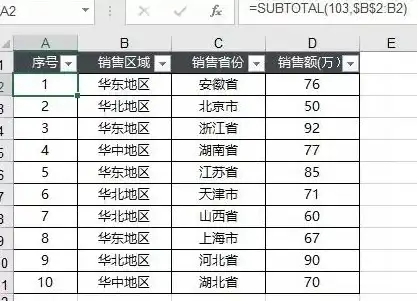
- 什么时候用? 当你分析的数据只是“一个样本”,你从全市100万消费者中随机抽取了500人做问卷,这500人的数据就是一个样本,用这个函数来计算样本的标准差,能更好地估算全市总体的情况。(这是统计学上的要求,记住这个场景就用它准没错)
- 怎么用? 步骤一模一样!
- 数据还是在A2到A501这500个单元格里。
- 在空白单元格输入:
=STDEV.S(A2:A501) - 回车,搞定!
❗ 简单总结一下:
如果你不确定用哪个,优先使用 STDEV.S,因为在现实中,我们手里的数据大部分都是样本数据,除非你非常确定你的数据就是“全部”,否则用 STDEV.S 更稳妥。
更懒人的方法:一键插入函数

如果你记不住函数名也没关系,Excel有更直观的方法:
- 点击你想要显示结果的单元格。
- 找到菜单栏的【公式】选项卡,点击【插入函数】按钮(通常是一个
fx的图标)。 - 会弹出一个对话框,在“搜索函数”那里输入“标准差”或者“STDEV”,然后点击“转到”。
- 下面就会列出相关的函数,选择你需要的那个(
STDEV.P或STDEV.S),下面会有简单的说明帮你判断。 - 点击“确定”后,会再弹一个框让你选择数据范围,直接用鼠标拖动选中你的数据区域,框里的内容会自动填好。
- 最后点击“确定”,结果就自动计算并填充了!
举个栗子🌰:快速分析销售业绩
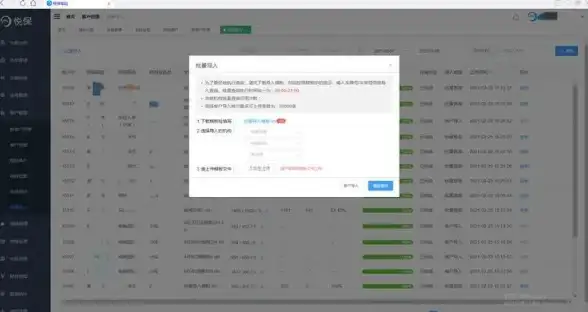
假设你是销售经理,有6名员工本周的销售额(万元)如下:15, 22, 18, 35, 17, 20
- 把这些数据输入到B2到B7的单元格。
- 在B9单元格输入公式:
=STDEV.S(B2:B7)(因为这只是你团队的一个样本,你想用它来估算整体稳定性) - 按下回车,得到结果大约是 68。
这个数字说明什么呢?平均销售额大约是21.17万元,但标准差有6.68万,说明大家的业绩波动性比较大(可能因为有个35万的超高业绩拉高了波动),你就可以进一步去分析,为什么差距会这么大,是个人能力问题还是客户分配问题?
看,就这么一个简单的数字,就能让你对数据有更深的理解,在汇报时也能说出个子丑寅卯来。
最后划重点:
下次再有人问你数据波动大不大,别再只会说“好像有点大”了,打开Excel,用一个简单的 =STDEV.S(你的数据区域),让精确的数字替你说话吧!
希望这个小技巧能帮你提升效率,让数据分析变得So Easy!
本文由 希醉冬 于2025-08-28发表在【云服务器提供商】,文中图片由(希醉冬)上传,本平台仅提供信息存储服务;作者观点、意见不代表本站立场,如有侵权,请联系我们删除;若有图片侵权,请您准备原始证明材料和公证书后联系我方删除!
本文链接:https://xdh.7tqx.com/wenda/763931.html


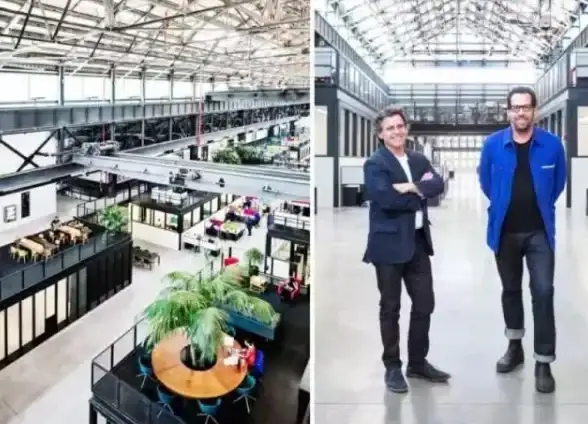






发表评论